Excel表格的功能非常强大。我们可以在表格上方的菜单栏中找到很多常用的功能,但是我们的开发者工具默认是不显示的,所以很多用户不知道如何打开开发者工具。首先我们点击文件按钮,点击选项中的自定义功能区,找到开发工具并勾选这个选项,你会在菜单栏中看到开发者工具,点击打开即可使用。
excel开发者工具打开方法
1、打开excel,点击左上角“文件”按钮
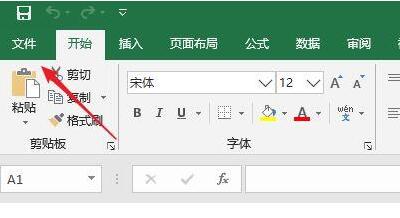
2.打开左下角的“选项”
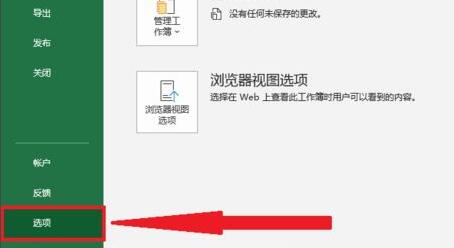
3. 在弹出菜单中单击“自定义功能区”
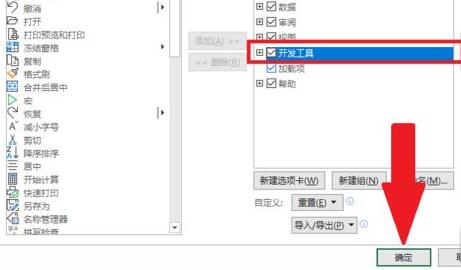
4、勾选右侧“开发工具”,“确定”保存(如果右侧没有,则从左侧选择添加到右侧)
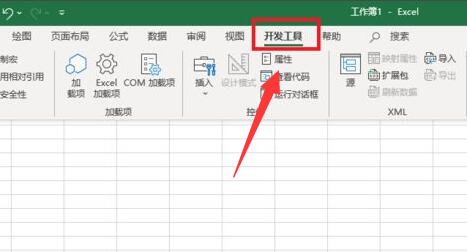
5.添加完成后,可以在顶部找到“开发工具”。
分享到: